MSA sigue sin funcionar en Xiaomi: haz esto para arreglarlo
Si aún estás sufriendo el problema de las apps que se cierran, o ves el aviso "MSA sigue sin funcionar", esto es lo que debes hacer para solucionarlo de una vez por todas.

Fue una de las noticias más sonadas del pasado martes, y aún acercándonos ya al fin de semana, sigue siendo uno de los temas del momento: algunas apps para Android no dejan de cerrarse automáticamente, mostrando avisos como "MSA sigue sin funcionar". Entre los usuarios más afectados, se encuentran los poseedores de móviles Xiaomi.
Ya explicamos cuál era la causa de este problema que estaba afectando a miles de usuarios de Android de todo el mundo. No obstante, si aún estás teniendo problemas para usar tus apps favoritas, vamos a explicarte qué debes hacer para acabar con el problema de una vez por todas.
Soluciona el problema de las apps que se cierran en tu móvil
Tal y como ya vimos, el problema de las apps que se cierran está causado por WebView, un componente del sistema operativo que permite a las aplicaciones mostrar contenido de la web en ellas.
Al parecer, un error en dicha aplicación, causaba que las aplicaciones que recurren a este componente para mostrar elementos de la web se cerrasen automáticamente. Entre ellas, se encuentra la app MSA incluida en los móviles de Xiaomi.
Una de las maneras más rápidas de solucionar el error consiste en desinstalar las actualizaciones de WebView. Para ello, solo hay que seguir estos pasos:
- Abre la aplicación de ajustes de tu móvil Xiaomi --o de cualquier otra marca--.
- Dirígete a la sección "Aplicaciones".
- Busca la aplicación "Android System WebView" y accede a ella.
- Toca el icono de tres puntos, y después elige la opción "Desinstalar actualizaciones".
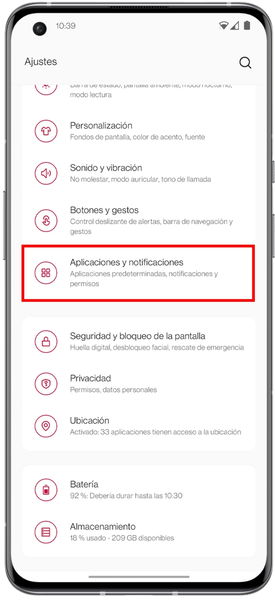
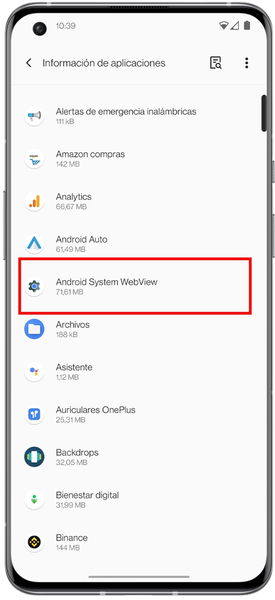
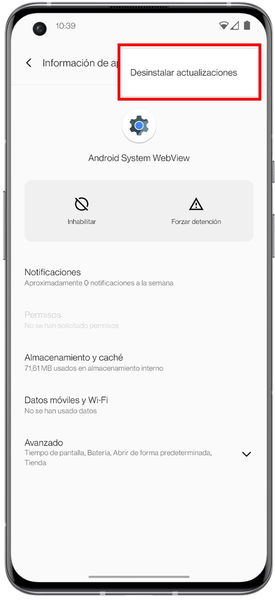



Cuando haya finalizado el proceso y se hayan desinstalado las actualizaciones, el problema desaparecerá y las aplicaciones ya deberían funcionar. Además, el aviso de "MSA sigue sin funcionar" desaparecerá por completo.
Cómo poner fin al error para siempre
Horas después de que los primeros usuarios reportasen el problema con las apps en sus smartphones Android, Google aseguró estar al tanto del fallo, y poco después aseguraba estar trabajando en una solución.
Dicha solución ya está disponible, y está disponible en forma de una nueva versión de WebView. Por tanto, para poner fin al problema y evitar tener que estar desinstalando actualizaciones o modificando ajustes, basta con descargar e instalar la última versión de WebView en el móvil.
Para actualizar WebView y solucionar los problemas, estos son los pasos a seguir:
- Abre la aplicación Google Play Store.
- Toca el icono de tres líneas paralelas de la esquina superior izquierda.
- Ahora, toca sobre "Mis aplicaciones y juegos",
- Busca la aplicación "Android System WebView" o "WebView del Sistema Android" y toca sobre "Actualizar".
- Espera a que finalice la descarga e instalación.
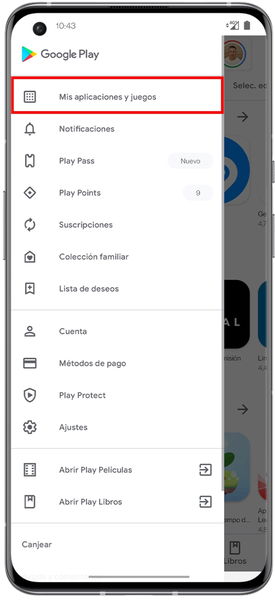
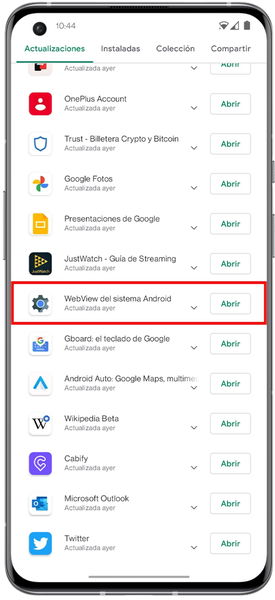


Eso es todo. Ya puedes seguir disfrutando de tu móvil sin miedo a que las aplicaciones se sigan cerrando, o a que sigan apareciendo mensajes de error que te impidan usar el smartphone con normalidad.